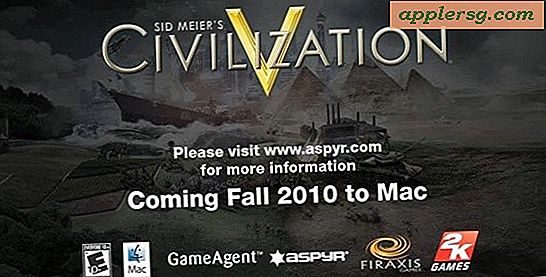मेरे लैपटॉप पर अधिक स्थान कैसे बनाएं
यदि आप अपने डिस्क स्थान को साफ करना नहीं जानते हैं तो अपने लैपटॉप की हार्ड ड्राइव पर जगह बनाना टेट्रिस के निराशाजनक खेल की तरह लग सकता है। सौभाग्य से, विंडोज डेवलपर्स एक ऐसा फ़ंक्शन बनाने के लिए पर्याप्त सहज थे जो लगभग सभी अनुमानों को हार्ड ड्राइव स्थान के प्रबंधन से बाहर ले जाता है। विंडोज डिस्क क्लीनअप टूल का उपयोग करके, आप यह जानकर आराम कर सकते हैं कि आप बिना किसी महत्वपूर्ण सिस्टम फाइल को डिलीट किए अपनी हार्ड ड्राइव पर जगह बना सकते हैं।
चरण 1
अपने डेस्कटॉप पर "कंप्यूटर" आइकन पर डबल-क्लिक करें, "सी: ड्राइव" आइकन पर राइट-क्लिक करें, "गुण" चुनें और "डिस्क क्लीनअप" पर क्लिक करें।
चरण दो
उन फ़ाइलों का चयन करें जिन्हें आप अपनी हार्ड ड्राइव से हटाना चाहते हैं। विंडोज डिस्क क्लीनअप आपको दिखाएगा कि कौन सी फाइलें हटाना ठीक है। अधिक विस्तृत विवरण के लिए प्रत्येक श्रेणी को हाइलाइट करें।
चरण 3
"डिस्क क्लीनअप" विंडो में "अधिक विकल्प" टैब चुनें। "विंडोज कंपोनेंट्स" मेनू के तहत "क्लीन अप" बटन पर क्लिक करें। एक सूची उन घटकों और अनुप्रयोगों से भरी होगी जिन्हें आप अनइंस्टॉल कर सकते हैं। प्रत्येक घटक या एप्लिकेशन के बगल में स्थित बॉक्स को चेक करें जिसे आप हटाना चाहते हैं, "ओके" पर क्लिक करें और जारी रखने के लिए "अगला" बटन पर क्लिक करें।
चयनित विंडोज घटकों की स्थापना रद्द करने के लिए ऑन-स्क्रीन निर्देशों का पालन करें।